
Berikut adalah beberapa tip untuk membantu Anda memaksimalkan Note 4 Anda
Itu Galaxy Note 4 memiliki banyak fitur yang membuatnya layak digunakan, meskipun beberapa lebih mudah ditemukan daripada yang lain. Dengan begitu banyak hal yang terjadi pada perangkat keras dan perangkat lunak, Anda dapat dengan mudah melewatkan beberapa bagian penting dari perangkat ini. Kami telah mengumpulkan beberapa tip dan trik yang dapat Anda gunakan dengan Note 4 Anda, dan bahkan mungkin diteruskan ke teman atau anggota keluarga yang memiliki telepon. Baca terus untuk daftar lengkapnya.
Lebih: Baca ulasan Samsung Galaxy Note 4 kami
S Health tidak aktif secara default, tetapi Anda harus mengaktifkannya
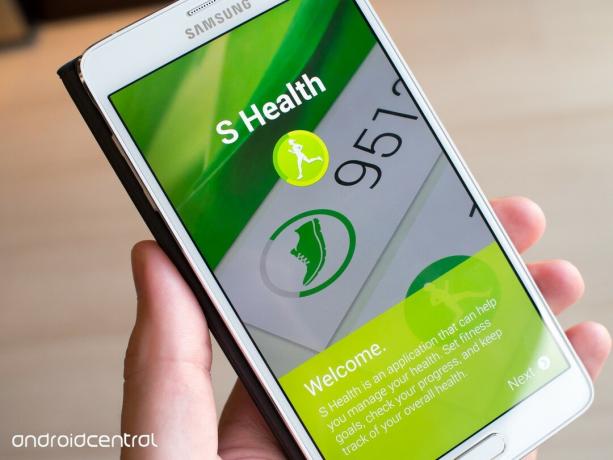
Meskipun S Health adalah salah satu layanan terkemuka Samsung, sebenarnya S Health tidak langsung diaktifkan di Note 4 Anda. Luncurkan aplikasi S Health, masuk ke akun Samsung Anda dan mulai pelacakan kesehatan. Bahkan jika Anda tidak berencana menggunakannya secara teratur untuk latihan atau pemantauan detak jantung, saat Anda
melakukan pergi untuk menggunakannya, Anda akan siap dan siap untuk pergi. Dan sebagai bonus, segera setelah Anda menyalakannya dan masuk, Note 4 akan mulai melacak dan merekam langkah Anda setiap hari dengan fungsi pedometer.Verizon menawarkan Pixel 4a hanya dengan $ 10 / bln pada jalur Unlimited baru
Amankan ponsel Anda dengan sidik jari Anda
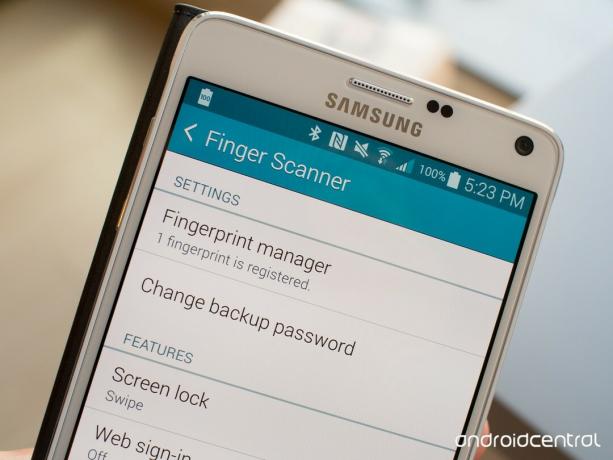
Meskipun keamanan sidik jari adalah fitur utama Galaxy S5, itu tidak banyak dibicarakan di Note 4. Masih ada di sini, dan sebaiknya aktifkan sebagai bagian dari aturan keamanan untuk menjaga keamanan ponsel Anda. Masuk ke pengaturan dan daftarkan sidik jari Anda - kemungkinan besar ibu jari di tangan dominan Anda - dan kemudian aktifkan pemindaian sidik jari sebagai layar kunci Anda. Jika Anda telah mendaftarkan cetakan Anda dengan benar dan tahu cara yang benar untuk menggesek tombol beranda cara cepat dan mudah untuk membuka kunci ponsel Anda secara teratur tanpa membuatnya terbuka terhadap potensialnya pelaku kesalahan. Ini tidak sebagus TouchID di iPhone, kami akui, tetapi itu lebih baik daripada mengetikkan PIN atau kata sandi setiap kali Anda membuka kunci ponsel.
Kabel pengisi daya memiliki tonjolan di atasnya yang menunjukkan cara memasukkannya

Kita semua pernah ke sana - meraba-raba dalam kegelapan mencoba mencolokkan kabel pengisi daya ke telepon kita, melakukan kesalahan lebih dari sekali meskipun secara statistik tidak mungkin melakukannya dengan USB sederhana kabel. Untungnya Samsung telah melakukan trik kecil yang bagus dengan pengisi daya stoknya untuk memastikan Anda memasangnya dengan benar pertama kali, setiap kali. Kabel pengisi daya yang disertakan dalam kotak memiliki dua garis timbul kecil di atasnya puncak sisi konektor, yang akan selalu menghadap naik ke arah Anda saat terpasang dengan benar. Ambil telepon dan kabel Anda, rasakan benjolannya dan Anda tahu Anda akan mencolokkannya. Ini semua dapat diselesaikan dengan adaptor pengisian nirkabel, yang sayangnya belum siap, tetapi setidaknya Anda memiliki hadiah hiburan kecil ini untuk digunakan.
Hanya perlu beberapa ketukan untuk mematikan layar 'Pengarahan' pada peluncur
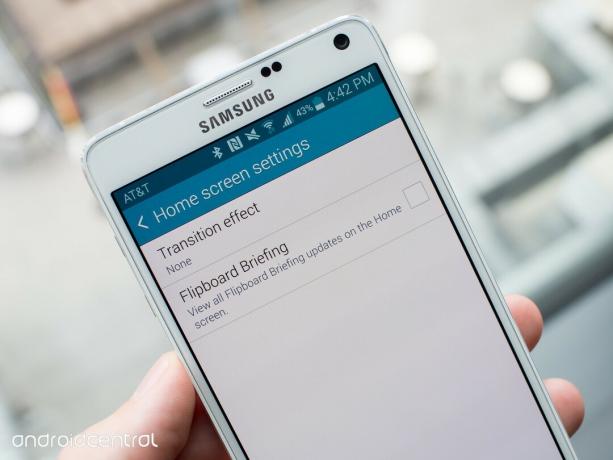
Samsung masih menyertakan layar pembaca berita "Briefing" (sebelumnya "My Magazine) di bagian paling kiri homescreen peluncur, tetapi jika Anda tidak menginginkannya di sana, Anda tidak perlu terus menyalakannya. Saat berada di layar beranda, tekan dan tahan tombol Terbaru (atau ruang kosong di layar beranda) dan ketuk Tombol "Pengaturan layar Beranda". Anda kemudian dapat menghapus centang pada opsi "Pengarahan Flipboard", dan Anda akan dapat kembali ke layar utama dan itu akan hilang. Jika mau, Anda dapat membiarkannya apa adanya, atau menambahkan layar utama kosong sebagai gantinya.
Jangan khawatir, Note 4 Anda akan memperingatkan Anda jika Anda menjauh dari S Pen

Note 4 bukan merupakan "Note" tanpa S Pen di dekatnya, dan Samsung membangun fitur ke dalam perangkat lunak untuk memastikan keduanya tidak terpisah. Ada pengaturan yang disebut "Tanda S Pen", yang diaktifkan secara default, yang akan memberi tahu Anda di ponsel jika Anda menjauh dari Pena S dalam jarak yang cukup jauh.
Tentu saja jika Anda kalah S Pen Anda untuk selamanya, Anda dapat mematikan pengaturan sehingga Anda tidak terus-menerus diberitahu bahwa itu tidak benar di sana, tetapi memiliki fitur ini adalah cara yang baik untuk mencegah kerugian permanen terjadi pada awalnya tempat.
Matikan pintasan kamera di layar kunci untuk lapisan keamanan ekstra

Note 4 menyertakan tombol luncurkan cepat di sudut kanan bawah layar kunci yang memungkinkan Anda melompat langsung ke Anda kamera dan mulai mengambil gambar, tetapi secara default tetap ada meskipun Anda mengamankan ponsel dengan PIN, sandi, atau sidik jari. Sekarang ketika Anda mengaktifkan layar kunci aman, peluncur kamera hanya akan membiarkan Anda (atau siapa pun yang memilikinya ponsel Anda) mengambil gambar baru, tetapi tidak akan menampilkan foto yang diambil sebelumnya kecuali jika ponsel menampilkannya tidak terkunci. Tetapi jika Anda juga tidak ingin dapat mengambil gambar tanpa membuka kuncinya, itu mudah dilakukan.
Buka pengaturan, lalu kunci pengaturan layar dan hapus centang "Pintasan kamera." Sekarang tidak ada yang bisa berbalik di ponsel Anda dan ambil gambar kecuali mereka memiliki PIN, kata sandi, atau sidik jari untuk otentikasi pertama.
Lebih: Baca ulasan Samsung Galaxy Note 4 kami
